Windows هو نظام تشغيل معقد أسفل وأثناء بدء التشغيل يتم تحميل معظم البرامج وبرامج التشغيل والخدمات اللازمة لتشغيل الكمبيوتر. على نظام نظيف وخالي من المتاعب ، سيكون التمهيد سريعًا كما تسمح الأجهزة ونظام Windows ، إذا كان هناك شيء غير صحيح تمامًا أو تم تحميله بشكل غير صحيح ، فسيتباطأ التمهيد وقد يتسبب في إبطاء الكمبيوتر حتى بعد التمهيد منجز.
ما يمكن أن يكون مفيدًا في هذه الحالة هو تحليل إجراء بدء تشغيل Windows لتحديد ما إذا كان هناك شيء ما يسبب أي مشاكل. هناك العديد من الأدوات حولها مثل Autoruns أو CCleaner التي تسمح لك بالنظر إلى البرامج بدءًا من Windows ، ولكنها لا تتعمق كثيرًا وتصل إلى السبب الجذري للمشكلة.
للانتقال إلى أعماق تمهيد Windows ، فأنت بحاجة إلى أداة تحليل مخصصة يمكنها مساعدتك في عرض ما يجري ومدة الوقت. في أيام XP ، كان من الممكن استخدام BootVis لتحليل المدة التي يستغرقها تشغيل جهاز Windows XP ، للأسف كان BootVis هو XP فقط. عدد الحلول المتاحة لتحليل أداء تمهيد Windows قليل ومتباعد ، لكننا وجدنا بعض الحلول التي يمكن أن تساعد في القيام بالمهمة.
مجموعة أدوات أداء Windows (WPT)
تم تصميم مجموعة أدوات أداء Microsoft Windows لتحليل مجموعة كبيرة من مشكلات الأداء بما في ذلك أوقات بدء التطبيق ومشكلات التمهيد واستدعاءات الإجراءات المؤجلة ونشاط المقاطعة ومشكلات استجابة النظام واستخدام موارد التطبيق. المشكلة الكبرى في مجموعة أدوات الأداء هي أنها ليست من أجل أصحاب القلوب الضعيفة ويمكن أن يكون من الصعب جدًا على المستخدم العادي تفسير النتائج وفهمها.
تتوفر مجموعة أدوات الأداء في أكثر من إصدار وهي أحد مكونات مجموعة أدوات تطوير Windows (SDK). يدعم Windows 7 SDK الإصدار Vista و 2008 وحتى XP ، بينما يدعم SDK لنظام التشغيل Windows 8.1 Windows 2012 و 2008 و 8 و 7. يوجد إصدار SDK أحدث لنظام التشغيل Windows 10 والذي يتضمن حاليًا التوافق مع 8.1 و 7. الوصول إلى جميع الإصدارات الثلاثة من WPT ويمكن اختيار أي تثبيت.
Windows Software Development Kit (SDK) لنظام التشغيل Windows 8.1
أول شيء يجب ملاحظته حول Windows 8.1 SDK هو أنه إذا كنت تنوي استخدام هذا على Windows 7 ، فإن Microsoft .NET framework 4.5 مطلوب. إذا لم يكن لديك بالفعل ، سيقوم ملف الإعداد بتثبيت .NET 4.5 تلقائيًا.
بعد تنزيل حزمة Windows SDK لنظام التشغيل Windows 8.1 ، قم بتشغيل المثبت وفي شاشة الخيارات حدد " مجموعة أدوات أداء Windows " فقط وتابع عملية التثبيت.

يتوفر Windows 10 SDK أيضًا ولكن حاليًا في مرحلة المرشح للإصدار حتى إصدار Windows 10 في يوليو 2015. في الوقت الحالي يدعم Windows 8 و 8.1 و 7.
Windows Software Development Kit (SDK) لنظام التشغيل Windows 7
للحصول على مجموعة أدوات أداء Microsoft لأنظمة التشغيل Windows 7 و Vista و XP ، يمكنك تنزيل مثبت Windows 7 SDK وأثناء التثبيت ، حدد فقط " أدوات تطوير Win32 " من قائمة البرامج ، ثم تابع تثبيت أدوات التطوير.

بعد التثبيت ، انتقل إلى C: \ Program Files \ Microsoft SDKs \ Windows \ v7.0 \ bin وابحث عن الملفات التالية:
wpt_x64.msi - للاستخدام على الإصدار 64 بت من Windows Vista / 7 / Server 2008
wpt_x86.msi - للاستخدام على الإصدار 32 بت من XP / Vista / 7 / Server 2008
قم بتثبيت الإصدار الذي يطابق بنية نظام التشغيل الخاص بك. من أجل الراحة ، قمنا بتحميل مثبتات 32 بت و 64 بت لـ WPT حتى تتمكن من استخدامها دون تنزيل أدوات تطوير Win32.
تنزيل wpt_x86.msi لنظام التشغيل Windows 7 32 بت
قم بتنزيل wpt_x64.msi لنظام التشغيل Windows 7 64 بت
WPT و Windows XP
يتوافق SDK لنظام التشغيل Windows 7 ككل مع XP ، ولكن مجموعة أدوات الأداء متوافقة جزئيًا فقط وتتطلب خطوات إضافية من أجل جمع بيانات التتبع. يمكن لـ XP إنشاء تتبع التمهيد ولكن لا يمكنه تفسير النتائج وعرضها ، لذلك ستحتاج إلى جهاز كمبيوتر مثبت عليه Vista أو Windows 7 و WPT.
تحتاج أيضًا إلى Vista أو 7 لإنشاء تتبع نظرًا لعدم تثبيت عدد من الملفات المهمة عند تثبيت WPT في XP. انسخ المجلد "\ Program Files \ Microsoft Windows Performance Toolkit" من جهاز كمبيوتر يعمل بنظام Vista أو 7 إلى Program Files في XP. إذا لم يكن لديك حاليًا جهاز كمبيوتر يعمل بنظام التشغيل Vista أو 7 ، فقم بتنزيل مجلد مجموعة أدوات أداء Microsoft Windows المضغوط أدناه واستخرجه إلى ملفات برنامج XP.
قم بتنزيل Windows_Performance_Toolkit.zip
بمجرد تتبع التمهيد ، انسخ محتويات C: \ WPT إلى جهاز كمبيوتر يعمل بنظام Vista أو 7 وانقر نقرًا مزدوجًا على ملف .etl. يتوفر مقال MSDN حول توافق XP مع Xperf لمزيد من القراءة.
تشغيل أوامر مجموعة أدوات أداء Windows
بعد تثبيت مجموعة أدوات أداء Windows المختارة أعلاه ، يمكنك بعد ذلك تشغيل الأمر لبدء التتبع. افتح موجه الأوامر بحقوق المسؤول (انقر فوق ابدأ ، واكتب cmd ، ثم اضغط على Ctrl + Shift + Enter). اكتب أحد الأوامر التالية:
لتتبع تمهيد Windows:
xbootmgr-التمهيد التريسي -traceFlags BASE + CSWITCH + DRIVERS + POWER -resultPath C: \ WPTلتتبع إيقاف التشغيل:
xbootmgr - إيقاف تشغيل الترس - noPrepReboot -traceFlags BASE + CSWITCH + DRIVERS + POWER -resultPath C: \ WPTللاستعداد + استئناف:
xbootmgr - وضع الاستعداد للذاكرة - قاعدة البيانات - قاعدة البيانات + CSWITCH + برامج التشغيل + الطاقة - ResultPath C: \ WPTللإسبات + السيرة الذاتية:
xbootmgr -trace السبات -traceFlags BASE + CSWITCH + DRIVERS + POWER -resultPath C: \ WPT
يمكنك استبدال C: \ WPT بمجلد من اختيارك لأنه ببساطة حيث يتم تخزين ملفات التتبع التي تم إنشاؤها (.cab .etl و .log). عند الانتهاء من التتبع ، سيتم تشغيل محلل الأداء تلقائيًا ويظهر لك نتائج التتبع. إذا لم يحدث ذلك ، فانتقل إلى C: \ WPT وانقر نقرًا مزدوجًا فوق ملف .etl (ملف تتبع محلل أداء Windows).
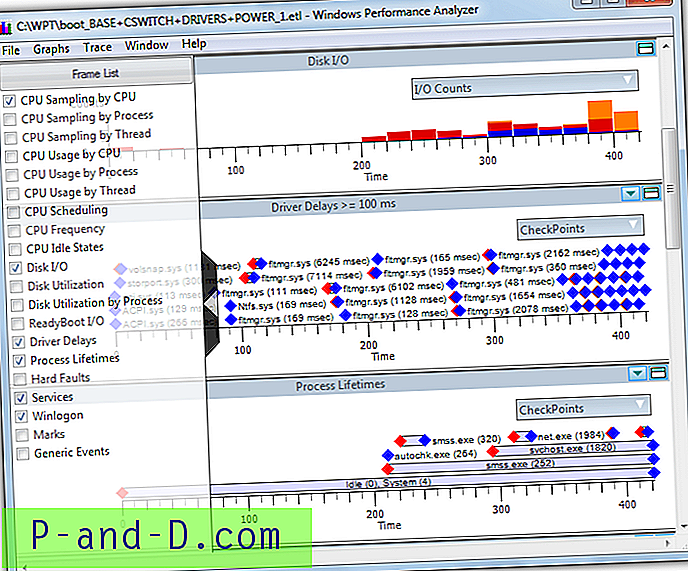
يعد Windows 7 SDK Performance Analyzer أساسيًا للغاية وسيعرض عددًا من الرسوم البيانية افتراضيًا ، يمكنك النقر فوق السهم الرمادي الموجود على اليسار وتمكين / تعطيل الرسوم البيانية من القائمة المنبثقة. تتوفر بعض تلميحات أدوات المعلومات إذا قمت بتمرير الماوس فوق العنصر.
هناك شيء واحد يجب ملاحظته حول Windows 8.1 SDK Performance Toolkit هو ملف التتبع .etl الذي تم إنشاؤه وهو أكبر بكثير في الحجم من الملف الذي تم إنشاؤه بواسطة إصدار Windows 7 ، 175 ميجابايت مقابل 100 ميجابايت أثناء الاختبار. يمكن أن يكون حجم آثار Windows 8.1 أكثر من 600 ميغابايت! إذا كان لديك جهاز كمبيوتر يعمل بنظام Windows 7 يحتوي على 2 غيغابايت أو أقل من ذاكرة الوصول العشوائي ، فمن المستحسن استخدام إصدار Windows 7.
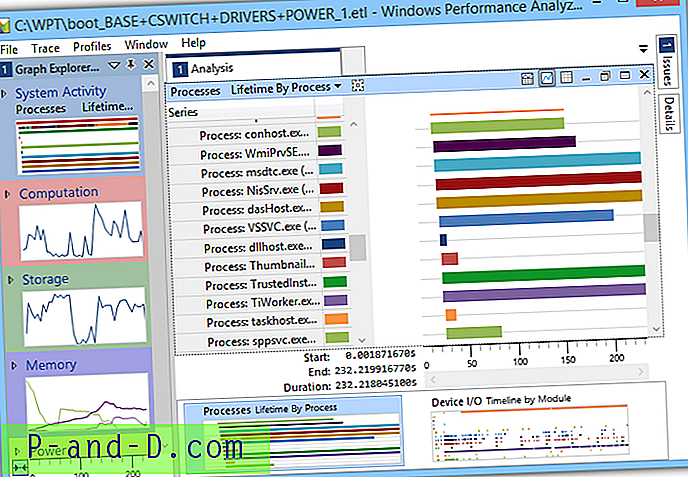
هذا الإصدار أكثر تقدمًا ويعرض عددًا كبيرًا من الرسوم البيانية على الجانب الأيسر في Graph Explorer ، ويمكن النقر نقرًا مزدوجًا على أي شخص لفتح تفاصيله في الشاشة الرئيسية. سيعطيك كل شيء تقريبًا تفاصيل إضافية عند تحريك الماوس فوقه. يتوفر أيضًا تتبع تكوين النظام من قائمة التتبع التي تقدم بعض التفاصيل المتعمقة تمامًا حول أجزاء من النظام والأجهزة.
إذا كنت ترغب في معرفة المزيد عن WPT ، والقدرات المختلفة التي يمتلكها وكيفية تتبعه للتمهيد ، فقم بقراءة مقالة تتبع تمهيد MSFN هذه.
استخدام WPT لتقليل أوقات التمهيد
تحتوي مجموعة أدوات أداء Windows أيضًا على أمر لتحليل عملية تمهيد Windows وإجراء التغييرات حتى يتم تمهيد الكمبيوتر في أسرع وقت ممكن. يستخدم مزيجًا من SuperFetch و PreFetch و Defragmentation لتحسين تخطيط وتحميل الملفات. الأمر هو:
-Trace التمهيد -prepSystem -verboseReadyBoot
سيتم إعادة تشغيل الكمبيوتر ست مرات أثناء العملية ، وبعد ذلك يجب أن تكون أوقات التمهيد أسرع بشكل ملحوظ. لا يجب تنفيذ هذه العملية باستخدام محرك أقراص تمهيد SSD حيث لن يكون هناك فرق بسبب PreFetch و SuperFetch وإلغاء تجزئة بدون أي تأثير فعليًا على SSD.
أدوات تحليل تمهيد Windows الأخرى
إن مجموعة أدوات أداء Windows عبارة عن تفاصيل وشاملة كما تأتي ، ولكن إذا كنت تريد شيئًا أسهل في الفهم ، فإن الخيارات محدودة ولكن لا يزال هناك خيار أو خياران.
WinBootInfo
WinBootInfo هي أداة تجريبية قديمة يمكنها تحليل عملية التمهيد وتسجيل المعلومات للعرض. وهو يقيس وقت تحميل برامج التشغيل والخدمات والملفات التنفيذية ويسجل نشاط وحدة المعالجة المركزية وإدخال / إخراج. لم يعد WinBootInfo متاحًا للشراء لأن الشركة (Greenvantagellc) وموقع الويب اختفا في حوالي عام 2009 ، لذلك لم يعد مطورًا أو مدعومًا.
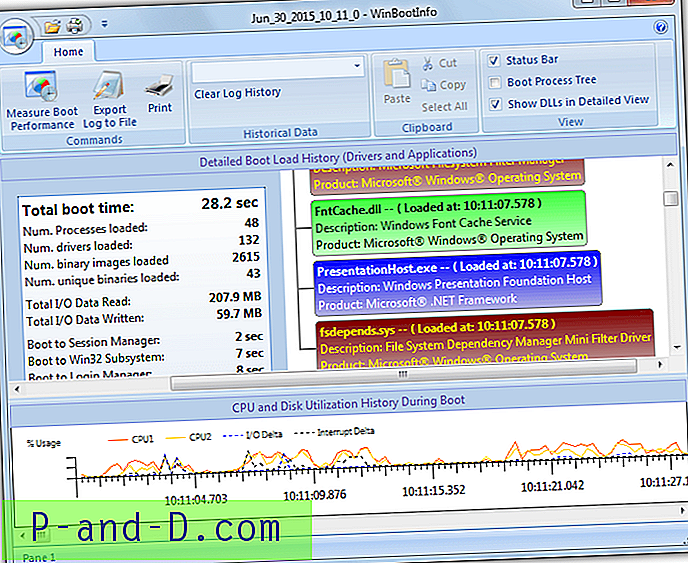
لا يزال لديك إصدار تجريبي كامل لمدة 30 يومًا والذي يجب أن يكون طويلًا بما يكفي لتشغيله عدة مرات وتحليل عملية التمهيد. تنقسم الواجهة الرئيسية إلى الرسم البياني لوحدة المعالجة المركزية وإدخال / إخراج وإحصائيات وقت التمهيد وشجرة عملية التمهيد وترتيب برامج التشغيل / التطبيقات التي يتم تحميلها. كن على علم بأن النقر على روابط الشراء في البرنامج يؤدي إلى مواقع تصيد محتملة. تم اختبار WinBootInfo على نظامي التشغيل Windows 7 و 8.1 x86 / x64 ، كما أن XP و Vista متوافقان أيضًا.
تنزيل WinBootInfo (نسخة تجريبية)
BootLog XP
على الرغم من أن BootLog XP لا يستحق عادةً ذكره لأنه يدعم فقط Windows XP وهو أيضًا برنامج تجريبي ، إلا أنه من السهل جدًا قراءة البرنامج وهو مفيد إذا كنت قد جربت Bootvis ولديك القليل من المشاكل في فك شفرة ما يقوله. مثل WinBootInfo ، لم يتم تحديث BootLog XP منذ عام 2009 ولكن ليست مشكلة لأن XP نفسها لم يكن لديها أي تحديثات رئيسية منذ عام 2008.
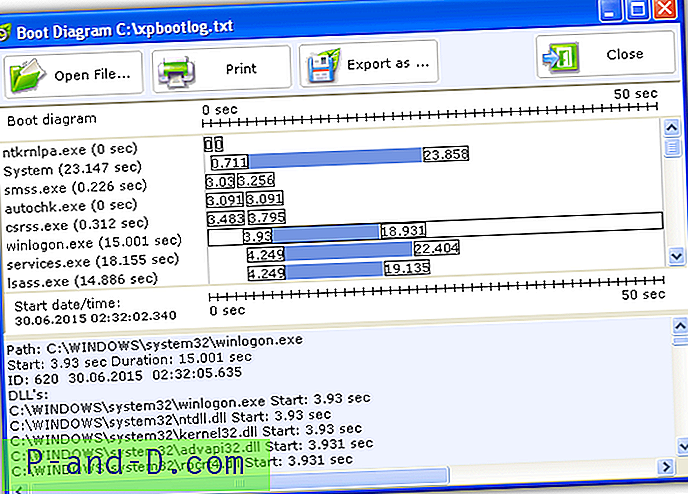
ستسمح لك النسخة التجريبية الكاملة لمدة 30 يومًا بجمع بيانات التمهيد المطلوبة لمعرفة ما يحدث ، ما عليك سوى تثبيت البرنامج والنقر فوق "اختبار في التمهيد التالي". بعد إعادة التشغيل ، سينتظر البرنامج حتى يصبح النظام خاملاً ، ثم يطفو على نافذة النتائج (كما هو موضح أعلاه). من هناك يمكنك النقر على إدخال في الأعلى والحصول على معلومات أكثر تفصيلاً في الأسفل.
تنزيل BootLog XP
سولوتو
بدأ Soluto الحياة كشاشة بدء تشغيل مخصصة تسمح لك بتعطيل البرامج مما يتسبب في بطء أوقات التمهيد. ومع ذلك ، في هذه الأيام ، إنه تطبيق إدارة وتشخيص للهواتف الذكية. لا يزال عارض / مُحسِّن وقت تمهيد Windows متاحًا ولكنه مخفي الآن بعيدًا عن الصفحات الرئيسية على موقع Soluto. بعد تنزيل Soluto وتثبيته ، قم بإنشاء حساب ثم أعد تشغيل الكمبيوتر.
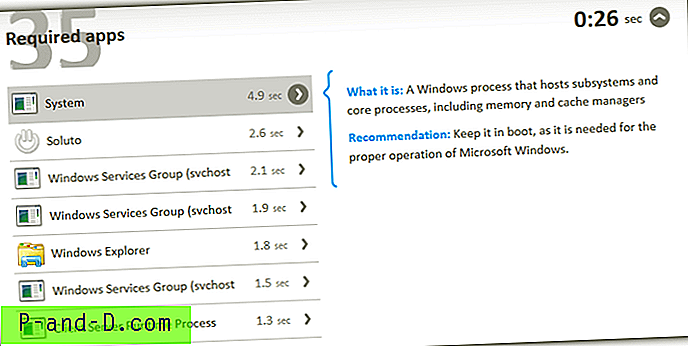
بعد انتهاء التسجيل ، يمكنك النقر فوق رمز الدرج ثم رمز الكمبيوتر عبر الإنترنت لمشاهدة جميع أوقات التمهيد لجميع الملفات القابلة للتنفيذ التي يتم تشغيلها أثناء التمهيد. المعلومات ليست شاملة مثل مجموعة أدوات أداء Windows ، ولكن من السهل استيعابها وسوف تتيح لك معرفة مدى سرعة تحميل الأشياء عند بدء التشغيل. نوصي بإزالة Soluto بعد التحليل لأن هناك العديد من التقارير حول الويب التي يمكن لـ Soluto نفسها أن تؤدي إلى إبطاء أوقات التمهيد الإجمالية قليلاً أثناء التثبيت.
قم بزيارة Soluto Boot Time





